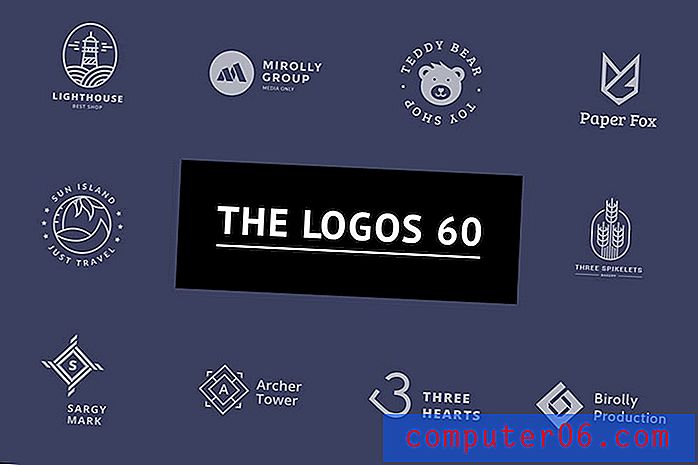Kā noņemt apmales no tabulas programmā Word 2010
Word 2010 tabulas apmales var būt noderīgas, lai organizētu informāciju personai, kas lasa jūsu dokumentu. Bet tie var būt traucējoši vai neglīti atkarībā no pārējā jūsu dokumenta stila. Iespējams, ka esat atklājis, kā noņemt apmales no atsevišķas tabulas šūnas, taču jūs cenšaties izdzēst visas apmales vienlaikus.
Par laimi to var paveikt ar savu Word 2010 dokumentu, ļaujot ātri noņemt visas tabulas apmales vienlaikus, lai tabulas informācija tiktu izdrukāta bez šīm redzamajām līnijām.
Tabulas malu dzēšana programmā Word 2010
Šajā apmācībā tiks pieņemts, ka jums jau ir Word dokuments, kurā ir tabula. Veicot tālāk norādītās darbības, no tabulas tiks noņemtas apmales, drukājot dokumentu, tās vairs nebūs. Jūs joprojām redzēsit zilas režģa līnijas ekrānā, lai identificētu tabulas robežas. Varat izlasīt šo rakstu, lai uzzinātu, kā tos noņemt.
1. darbība: atveriet dokumentu Word 2010.
2. darbība: noklikšķiniet uz jebkuras vietas tabulā, kuras malas vēlaties noņemt.

2. darbība: loga augšdaļā zem Tabulas rīki noklikšķiniet uz cilnes Dizains .

3. solis: noklikšķiniet uz pogas Borders, kas atrodas lentes labajā pusē loga augšpusē.
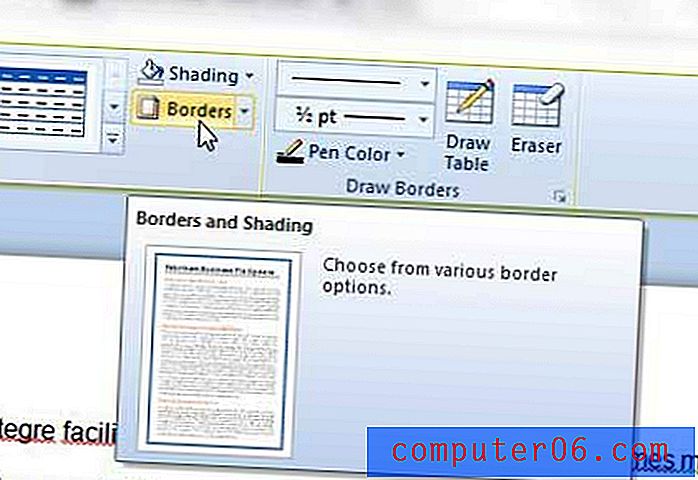
4. solis: loga kreisajā pusē noklikšķiniet uz opcijas Nav, pārliecinieties, vai loga apakšējā labajā stūrī zem Lietot uz ir atlasīta opcija Tabula, pēc tam loga apakšā noklikšķiniet uz pogas Labi .
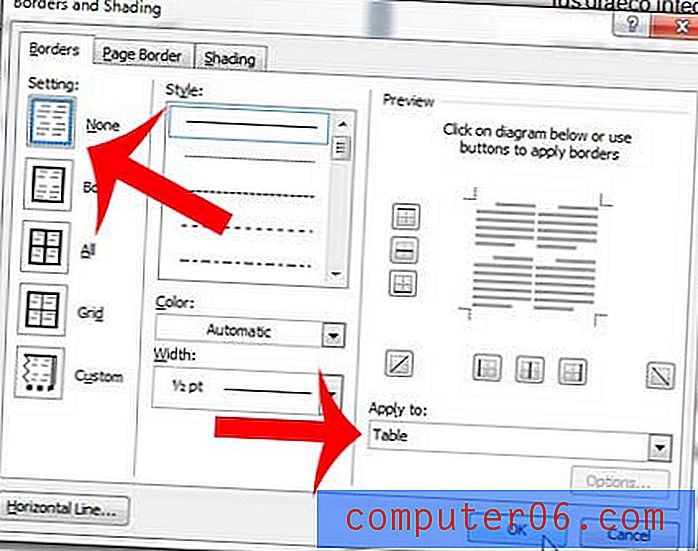
Pēc tam varat pāriet uz logu Drukas priekšskatījums un redzēt, kā jūsu tabula izskatīsies tagad, kad tā ir iestatīta drukāšanai bez apmalēm.
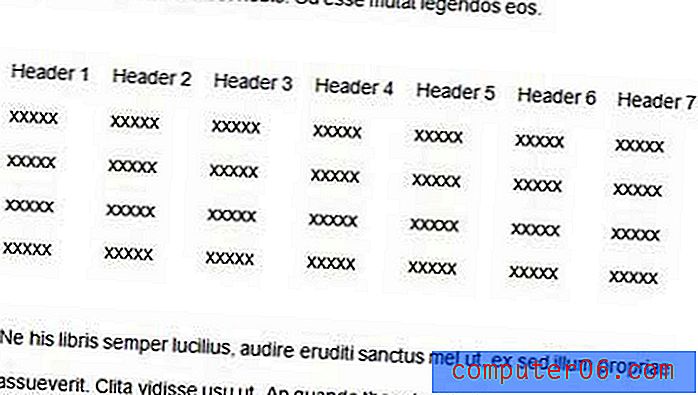
Ja vēlaties samazināt to ieliktņu skaitu, uz kurām tiek drukāts dokuments, Word 2010 varat uzzināt, kā vienā lappusē izdrukāt divas lapas.